Андроид – операционная система с огромным количеством возможностей. Порог входа в нее мало отличается от ближайшего конкурента IOS, но функции кастомизации у Андроида гораздо шире. Кроме этого, каждый может освоить создание небольших утилит для своего гаджета, времени потратить на это придётся совсем немного, для написания простейших программ не обязательно знать язык Java, на котором собственно и создается все для этой оболочки. Однако, даже если не касаться технической части и не перепрошивать устройства, людям, использующим эту платформу, доступны скрытые возможности Android. В этой статье будут рассмотрены некоторые из них.
Cекретные коды для Android: Видео
Что такое скрытые функции
Это специальные опции, о которых редко можно встретить информацию в инструкциях по эксплуатация гаджета. Это может быть, например, функция запуска того или иного приложения без подключения к интернету. Или возможность использовать телефон или планшет не по своему прямому назначению (в качестве примера можно привести опция подключения гаджета к телевизору в качестве пульта или применения девайса как игрового джойстика). Некоторые возможности не требует специального вмешательства, для активации других понадобится Root-доступ.
Секреты Android: Видео
Теперь рассмотрим самые интересные скрытые функции Android:
Практически каждому пользователю операционной оболочки доступен сервис Google Maps. Но работает он только в режиме онлайн. Однако, можно с помощью команды “Ok map”, заставить систему скачать карту рассматриваемого региона. Загрузка длится в течение нескольких минут, после чего, утилиту можно использовать и без подключения к интернету.
Такая функция идеально подойдет тем, у кого устройство не имеет встроенного GPS модуля.
- Быстрый доступ к наиболее используемым контактам. Надо нажать на пустой области любого рабочего стола, далее, появится строка с ярлыками в самом внизу. Одним из них будет «Контакт». Надо нажать на него и назначить какой именно контакт получит такую функцию. После этого не надо больше будет лезть в книгу контактов, достаточно одного нажатия на рабочем столе.
- Перестраховка для случаев если телефон был украден или потерян. Во втором случае, существует шанс, что найдет его порядочный человек, который вернет находку владельцу. Для помощи можно прописать свои контакты на экране блокировки. Сначала необходимо зайти в меню безопасность, далее «Блокировки экрана» и воспользоваться меню «Сведения о владельце». Там надо поставить галочку «Показывать информацию о владельце» и вписать свои данные. Кроме этого, естественно еще и придумать шифр для блокировки.
- Легкий способ сделать скриншот. Как известно, существует несколько способов делать скриншоты на Android. Первый – в меню, опускающиеся сверху. Второй способ – комбинация клавиш. Однозначного ответа, какие из них использовать нету. У каждого производителя эта опция активируется по-разному. Более подробно об этом можно узнать в инструкции.
- Опция очистки. Android имеет одну большую проблему, все утилиты, которые в нем используются не закрываются, а сворачиваются, из-за чего, они нагружают оперативную память и истощают ресурс аккумуляторной батареи. В новой, последней, на сегодняшний день итерации была встроена специальная программа «Очистка». После ее запуска, все ненужное выгружается.
- Программа для сохранения заряда аккумулятора. Такое начали встраивать многие производители в свои устройства. Утилита проводит детальный мониторинг и показывает, что можно сделать для продления время автономной работы
- Централизованный доступ к файлам. Еще одна опция, которую добавили в версии 4.4. Теперь не надо получать Root-доступ для управления файлами и папками, достаточно воспользоваться специальным менеджером. Очень удачным стало добавление новой папки «Последние файлы», куда по умолчанию отправляется все чтоб было загружено, скачано или передано на устройство. По-умолчанию, программа для управления называется «Проводник».
- Создание неограниченного количества рабочих столов.
Вывод
С каждой новой версией Андроида, появляются и новые возможности. Благодаря чему функциональные возможности системы приближаются к безграничным. Фишки Android делают работу с этой операционной системой удобной и приятной даже для начинающих пользователей.
Скрытые возможности Android: Видео
Планшетов или электронных книг. С помощью операционной системы вы можете управлять своим устройством. Еще в далеком 2005 году компания «Гугл» приобрела права на эту ОС, а уже в 2008 году был выпущен первый продукт - Android 1.0.
Коротко о платформе
Эта операционная система очень быстро набирала популярность, находясь под покровительством одной из самых крупных IT-компаний. И это не странно, ведь разобраться в использовании этой системы могут даже дети (что они и успешно практикуют на сегодняшний день), а массу «начинки» для устройства можно скачивать совершенно бесплатно с одного из одноименных ресурсов «Гугла». На «Андроиде» выпускается большинство устройств самых крупных и известных фирм, таких как Samsung, Motorola, HTC, Sony и другие.
По результатам исследований и статистики, на выпускаемые за последний год гаджеты под управлением этой платформы приходится 75 % всей продукции. Конкуренцию «Роботу» составляет разве что операционная система IOS, разработанная для продуктов Apple. Но, как выяснилось, на нее приходится всего 15 % устройств. Эта «ось» в нынешнее время развивается достаточно активно, ведь она предоставляет возможность работы не только со смартфонами и планшетами. Универсальность системы позволяет установить ее на электронные фоторамки, плееры, медиасистемы в автомобилях и многие другие.
Развитием Android занимается альянс Open Handset Alliance, также созданный корпорацией Google. Интересно заметить, что специально для этой «операционки» было создано оригинальное семейство шрифтов под названием «Дроид», а каждая новая выпущенная система имеет название какого-либо десерта. Но эти название подбираются отнюдь не рандомно. Каждая новая версия «десерта» называется с английских букв, которые расположены в алфавитном порядке.
Возможности «Робота»
Итак, в чем же прелесть этой операционной системы, что входит в «стандартный набор» начинающего пользователя и какими функциями платформа приглянулась им?
С установкой данной ОС любое устройство превращается в «умный» гаджет. Первая и самая важная функция - выход в сеть Интернет. Без нее вам было бы сложно использовать гаджет под управлением «Андроида». И дело даже не в том, что отсутствовала бы возможность скачивать различные приложения для удобства пользования или просмотра важного контента. Операционная система элементарно не могла бы получить обновления, а они очень важны для бесперебойной и правильной работы системы. Вместе в тем, благодаря «Андроиду» и вашему современному устройству, вы можете читать книги, смотреть видео или фильмы и скачивать их на свой гаджет, общаться с друзьями, слушать музыку и выполнять множество других функций, которые до этого делали на компьютере.
Первое, что представляет гаджет на «Android» - онлайн-службы от «Гугл». Они включают в себя почту Gmail, навигатор, социальную сеть GOOGLE+, чат Google Talk, голосовой и визуальный поиск Goggles, календарь, браузер и др.
Таких функций, как, например, калькулятор, диктофон или даже простеньких игр на устройстве «Андроид» вам не найти, но установкой таких стандартных приложений занимаются уже непосредственно производители аппаратов. А если вам понадобится что-то дополнительно - нет ничего проще, чем скачать необходимый софт, игры, музыку, книги, виджеты и много другой полезной «начинки» в магазине Google Play.
Но и это еще не все. Скрытые возможности «Андроида» смогут удивить любого юзера, но о них мы расскажем немного позже. 10 скрытых функций - далеко не все, чем может удивить вас ваше устройство.

С чего начать пользование устройством на базе Android?
Начать пользование аппаратом желательно с подключения к интернету. По возможности лучше использовать сеть 3G или Wi-Fi. Можно пользоваться и простым мобильным интернетом, однако, его скорость оставляет желать лучшего, да и вы рискуете сильно потратиться на пользовании трафиком.
Затем вам понадобится аккаунт в Google. Если до сих пор вы таким не обзавелись - сделать это совершенно не сложно. Нужно пройти небольшую регистрацию: ввести почту (это должна быть почта Gmail) и придумать пароль. После проверки этих данных, необходимо указать платежные данные. За сохранность ваших денежных средств можете совершенно не беспокоиться. На заполняемой вами форме будет указано, что средства будут списываться со счета исключительно в случае покупки. Без вашего непосредственного согласия деньги на карте никто не тронет.
После того как вы заведете аккаунт Google, интернет-службы, о которых говорилось ранее, уже станут вам доступны. Если не брать в расчет даже скрытые функции «Андроид», система прекрасно синхронизируется со многими сторонними ресурсами, такие как социальные сети или почтовые службы.

Возможности "Андроид" позволяют менять интерфейс гаджета полностью по своему усмотрению. Есть возможность изменения виртуальной клавиатуры, добавления на экран различных виджетов или полное изменение внешнего вида экрана с помощью специальных программ, лаунчеров.
А в целом разнообразие функций, дополнений и приложений «Андроида» делает гаджет незаменимым практически в любой жизненной ситуации. С помощью приложений социальных сетей вы можете всегда оставаться на связи с друзьями и делиться с ними частичкой своей жизни, где бы вы не находились. Приложения платежных систем позволяют быстро и надежно произвести перевод денег, оплату счетов, пополнение счета мобильного телефона и множество других задач. Чтобы не потеряться в чужом городе и быстро вызвать такси, мобильные приложения от «Гугла» также помогут вам в этом.
Скрытые возможности «Андроида»
Кроме вышеперечисленных прелестей и возможностей, «Андроид» оснащен еще и специальными секретными возможностями, о которых мало кто знает. Скрытые функции андроид - это некоторые «сюрпризы» от разработчиков. Они сделают пользование вашим аппаратом еще проще и интереснее. В статьях обычно перечисляется около 10 скрытых функций «Андроид», но на самом деле их гораздо больше. Многие опытные пользователи уже давно знакомы с ними, а каждым выпуском новой версии «Робота» и с каждым годом этих возможностей становится все больше и больше. Итак, вот несколько из 10 скрытых функций «Андроид» 2016.

Небольшая игра, которую спрятали от пользователей
Еще с выпуска «Андроид 2.3» разработчики прячут в своем продукте определенные «пасхальные яйца». Например, скрытые функции «Андроид 4.4.2» и других позволяют эти «яйца» отыскать. Что же это такое, спросите вы? «Пасхальные яйца» - интересные и спрятанные возможности системы. Чтобы до них добраться пользователь должен выполнить определенный ряд действий, которые не очевидны. В начале статьи мы говорили о том, что название любой версии Android присвоено в честь какой-нибудь сладости. Так вот, «пасхальные яйца» также связаны с тем угощением, в честь которого названа та или иная система.
Так, скрытые функции «Андроид 5.0» позволяют играть в незаурядную секретную игру. По своему характеру игра сильно напоминает одноименную игру Flappy Bird, только вместо птички управляете вы маленьким «андроидом», а вместо труб, которые нужно обойти, выступают леденцы, ведь эта операционная система имеет название Lollipop. Скрытые функции «Андроид 5.1» также предоставляют возможность играть в подобную игру. Наверняка всем юзерам стало интересно, как же запустить подобную игрушку на своем устройстве?
Для этого нужно будет зайти в «Настройки» и выбрать пункт «О телефоне». Затем отыщем раздел «Версия Android», на него нужно будет быстро нажать несколько раз. На экране появится большой яркий леденец, если нажимать на него, то он будет менять цвет, а если нажать и быстро не отпускать - на экране появится игра. Отличное занятие, когда скучно и нет доступа к интернету, например.

Удаленное управление гаджетом
Достаточно полезная функция, почему-то запрятанная очень далеко. Особенно она хороша, если телефон или другой аппарат утерян и его нужно отыскать и заблокировать. Скрытые функции «Андроид 4.2.2» и выше позволяют отследить гаджет. Чтобы найти эту возможность, необходимо зайти в «Настройки», там выбрать параметр «Безопасность» и далее - в «Удаленное управление Андроид» нажать «Администраторы устройства». Нужно поставить отметку возле «Удаленный поиск устройства» и «Удаленная блокировка». Когда галочка в нужном месте поставлена, многие пользователи удивляются и спрашивают, что же делать дальше?
Далее, если вы потеряете свое устройство, вы сможете дистанционно стереть все данные, поменять блокировку или заблокировать экран (даже время, на сколько вы хотите произвести блокировку, вы можете выбрать самостоятельно). Сделать это можно с сайта google.com/android/devicemanager. Также можно скачать специальное приложение для удаленного управления «Андроид». Если вы не умудритесь зашифровать устройство, то через этот же сервис «Гугл» можно восстановить все те данные, которые вы удалили.
А вот для того, чтобы зашифровать объект, нужно в «Настройках» и «Безопасности» выбрать пункт «Шифрование». Даже если злоумышленники получат доступ к вашему устройству, то доступа к данным у них не будет, если они не узнают ваш пароль от расшифровки. Но хорошо подумайте, прежде чем зашифровать гаджет. Во-первых, этот процесс займет довольно длительный срок (больше часа), во-вторых, каждый раз после разблокировки экрана вам придется вводить свой пароль. И последнее: если пароль будет утерян, доступ к своим данным вы уже получить не сможете. Останется только восстановить заводские настройки, а вместе с тем и уничтожить все файлы, которые вы так старательно шифровали от чужих людей.
На этом скрытые функции «Андроид» не заканчиваются. Идем дальше.
Безопасный режим
Для любого человека, который более-менее «дружит» с компьютерами, знакомо такое понятие, как «безопасный режим». Это режим позволяет зайти с систему и запустить только важные программы и файлы. Это позволяет выявить проблему с операционной системой и исправить основные ошибки. Теперь такая функция доступна и пользователям «Андроид». Они смогут запускать свое устройство в безопасном режиме и при этом все сторонние приложения работать не будут. Если они несовместимы с системой, заражены вирусами или просто были загружены по ошибке, вы сможете от них избавиться.
Как же запустить этот режим на своем гаджете? Очень просто. Для этого зажмите кнопку блокировки экрана, как вы делали это для выключения устройства. На разделе «Отключить питание» нужно зажать палец и тогда на экране появится запрос на переход в безопасный режим. Подтвердите его и ждите перезагрузки. Интерфейс будет изменен, иконки станут серого цвета, но не беспокойтесь, после загрузки в обычном режиме все вернется на свое место.

Отключение уведомлений
Многие юзеры ОС Android знакомы с тем, как могут «спамить» различные игры и приложения. Они раз за разом присылают уведомления, ужасно надоедая пользователю. Скрытые функции «Андроид» позволяют отключить эти уведомления и системные сообщения, рассылаемые одним из сторонних приложений. Для этого нам снова нужно обратиться к «Настройкам» и найти там параметр «Приложения». Затем в списке вы должны отыскать то самое надоедливое приложения, которое постоянно «спамит» и сверху убрать галочку возле «Включить уведомления». Проблема решена. Вы можете отключить данную функцию как от одного приложения, так и сразу от всех («Блокировать все»).
Контроль трафика
Теперь трафик мобильного интернета можно отслеживать. Многим данная функция покажется не совсем ненужной. Однако это совсем не так. В последнее время множество операторов мобильной связи предлагают пакеты с ограниченным трафиком, например, определенное количество мегабайт в день. С помощью вы будете знать, сколько уже использовали, так же и показывается, какое приложение и сколько потребило. Если же вы не хотите выходить за пределы установленной нормы, а постоянно мониторить, сколько уже истрачено совершенно не рационально, можно установить лимит трафика. По достижению установленной цифры передача данных автоматически отключится.

«Черный список»
Иногда нам нужно поставить запрет на входящий вызов какого-либо абонента. Причины могут быть совершенно разными, но наиболее часто встречающаяся из них - кто-то уж очень сильно надоедает вам звонками, и вы не хотите, чтобы так происходило и далее. Конкретной функции «Черный список» для «надоедливых» абонентов в ОС «Андроид» не предусмотрено. Но есть одна небольшая хитрость. В «Редактировании контактов» есть один маленький параметр «Только голосовая почта». Нажимаем галочку и таким образом вы блокируете звонки с конкретного номера.
Можно расширить внутреннюю память устройства
Скрытые функции «Андроид 6» позволяют расширить внутреннюю память вашего гаджета. Карта памяти всегда оставалась внешним носителем. Даже несмотря на то, что приложения можно переносить с устройства на карту и наоборот, не спасало положение и внутренней памяти катастрофически не хватало. Скрытые функции «Андроид 6.0», наконец, позволили использовать флешку как внутренний накопитель. После того как вы вставите карту памяти в специальный слот, у вас будет на выбор два пути ее использования. Скрытые функции «Андроид 6.0.1» также позволяют расширять внутреннюю память.
Это далеко не полный список всех особенностей системы. Мы описали 7 скрытых функций «Андроид», но на самом деле их гораздо больше. Например, функция распознавания лиц для блокировки экрана или возможность отправлять фотографии в "облако", откуда их с легкостью можно восстановить при ошибочном удалении. Также на последних версиях этой "операционки" можно удалять или приостанавливать работу предустановленных приложений, которые попросту засоряют память и не представляют ценности для владельца.
Откройте эту операционную систему для себя по-новому. Надеемся, эта статья вам поможет в этом деле.
Версий андроид множество, например, 6.0, 5.1, 6.0 1, 4.4, 4.4 2, 5.0, 4.2 2, 7.0, 5.1 1 и будет еще больше.
В каждой новой разработчик что-то добавляет, что-то убирает, что-то модифицирует и что-то прячет, так сказать скрывает.
Для всех версий андроид есть скрытые коды. Здесь я о них упоминать не буду, но кому интересно и ознакомится с ними.
Здесь поговорим больше не о скрытых секретных функциях, а о неизвестных большинству, что почти одно и то же.
В этой записи я представлю набор интересных советов и уловок для пользователей смартфонов или планшетов андроид.
Используя их сможете использовать свое устройство проще и эффективнее. Возможно вам также известны некоторые трюки, тогда поделитесь со мной и читателями в комментариях.
Скрытая функция загрузки карт и их использование в автономном режиме
Сеть мобильной связи может проявлять трюки и если хотите быть приятно удивлены GPS навигацией, то можете подготовиться к такому повороту событий.
В картах из выпадающего меню выберите Share онлайн.
Затем вам нужно только выбрать определенную область карты, которую вы хотите загрузить, а затем топнуть «Готово».
В результате, фрагменты карты, загруженный на телефон можно использовать даже без подключения к мобильной сети.
Функция найдите потерянный телефон
Андроид не имеет собственного приложения, используемого для поиска, потерянного или украденного телефона, так что приходится использование сторонние приложения.
Одним из таких приложений является «Найти потерянный телефон», который позволяет не только показывать точное местоположение нашего телефона на карте, но и отображать любое сообщение на экран (скачать можете с плей маркет).
Например, контактные данные или даже блокировать телефон с помощью кода, чтобы посторонний человек не мог иметь доступ к его содержимому.
Функция получить возврат купленного приложения
Не всем известно, но если вы приобрели (купили) приложение на плей маркет, а оно не отвечает вашим ожиданиям, то можете вернуть его и получить свои деньги обратно.
Это возможно в течение 15 минут после покупки. Это времени достаточно, чтобы определить, будет ли приложение полезно для вас или нет.
Для того, чтобы вернуть средства, перейдите на страницу приложения в плей маркет и выберите возврат.
Секретная функция параметры разработчика
Этот пункт в меню настройки предназначен в первую очередь для разработчиков программного обеспечения.
Он позволяет включать необходимые инструменты во время тестирования новых приложений. Тем не менее, вы можете найти там интересные особенности, которые затем успешно использовать.
К ним относится, например, определение продолжительности анимации переходов между открытыми окнами или приложениями.
Для того, чтобы иметь доступ, перейдите в меню настройки, а затем перейти к информации о телефоне и коснитесь семь раз подряд параметра номер сборки.
Скрытая функция Flappy Bird
Как в случае с андроид 5.0, так и зефира 6.0, Google решил спрятать в операционной системе очень простую игру Flappy Bird.
Для того, чтобы быть в состоянии ее играть вы должны войти в меню «Настройки», перейти к «О телефоне», выбрать «Сведение о ПО» и быстро нажимать на «Версия Android».
В открывшемся окне вам необходимо этого пункта коснуться несколько раз, а затем нажать и удерживать логотип Зефира.

Функция андроида дистанционный пульт
В андроид есть встроенная функция инфракрасный «Blaster», которая позволяет мобильному телефону выступать в качестве пульта дистанционного управления для телевизора.
Например, в тех случаях, когда вы потеряли его или просто будет лень встать и взять его со стола, что чаще всего происходит.
Для этого понадобится скачать с плей маркет приложение как пульт дистанционного управления. Их много.
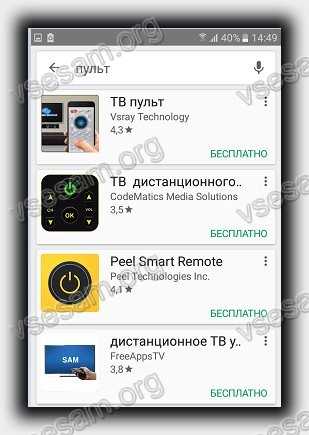
Есть универсальные, но лучше всего брать для модели своего телевизора, так как универсальные могут не оправдать ожиданий, хотя зачастую они полностью работоспособны.
Секретная функция управление компьютером или ноутбуком через устройство андроид
Возможно вы не слышали, но ноутбуком или компьютером (если есть блютуз или вай фай) можно управлять через устройство андроид.

Для этого скачиваете две программы, одну на ПК, вторую на телефон. Их много. Я, например, использую «Mouse Lite» и она меня не подводит.
Функция кнопка с важным контактом
Андроид позволяет на главный экран вывести контакт, чтобы быстро связаться с важным лицом, например, с партнером по бизнесу.
Сделать это можно с помощью встроенного виджета, который достаточно переместить на главный экран телефона.
В некоторых телефонах HTC (например, HTC One) по умолчанию виджет этого содержит ссылки на четыре контакта.
Обойти это и выставить только один контакт способ есть. Для этого перейдите в общий список виджетов, выберите Ярлыки → человека, а затем выберите контакт из списка, который вы хотите видеть на главном экране.
Конечно это далеко не все срытые секретные функции. Некоторые доступны, только через коды, которые не разглашаются, особенно что касается слежения за вами.
Я лишь привел небольшую подборку из встроенных и доработанных посторонними энтузиастами. Добавляйте свои – мы всегда будем рады узнать. Успехов.
OS Android вот уже несколько лет является самой распространенной операционной системой на рынке мобильных устройств. С момента выхода первой версии «робот» зарекомендовал себя, как практичное и высокофункциональное решение, способное гармонично дополнить собой электронную начинку любого смартфона или планшета. В дальнейшем Android становился все лучше и лучше, в результате чего за исключением Nokia и Apple на него сделали ставку все крупнейшие производители гаджетов.
Совсем недавно разработчики Google представили Android 4.4 KitKat, которая, по их заверениям, сохранила в себе все лучшее из предыдущих версий ОС и пополнилась рядом новых возможностей, включая скрытые функции. В текущем обзоре мы познакомимся с ключевыми секретными особенностями операционной системы Android в целом, и посмотрим, что нового ОС содержит в версии 4.4 KitKat.
1. Продлеваем время автономной работы.
Как известно, самый большой бич операционной системы Android - космическое энергопотребление. Однако бороться с ним можно, пусть и не совсем логичным методом. Все мы знаем, что для обеспечения наилучшего результата автономной работы смартфона необходимо по максимуму отключить его коммуникационные модули, отказаться от живых обоев на рабочем столе, уменьшить яркость дисплея и так далее.
![]()
Тем не менее, подтвержден факт, что отключение режима сна Wi-Fi позволяет добиться большего выигрыша в продолжительности автономной работы, чем многие другие манипуляции. Сделать это достаточно просто: настройки -> беспроводные подключения и сети -> настройки Wi-Fi. Далее кликаем на меню Wi-Fi -> дополнительные функции -> Wi-Fi в спящем режиме – выбираем «всегда».
Сразу предупреждаем: в ряде случаев сделать это не получится (в частности, в последних версиях ОС), потому как официально Google прекратил сотрудничество с Adobe, и Android теперь поставляется без Flash. Если вы установили флэш на устройство самостоятельно, для его отключения используйте центральное меню гаджета или меню браузера. Первый вариант исключает автоматическую активацию плагина при нажатии на Flash-контент в браузере (при необходимости придется вновь заходить в настройки системы), а второй – не гарантирует стабильную работу приложения.

3. Ярлыки на рабочем столе
Операционная система Android удобна, прежде всего, тем, что ее можно максимально настроить под нужды пользователя. Каждый владелец Android-девайса не понаслышке знает, насколько удобны виджеты. Но как быть, если то или иное приложение не имеет собственного виджета? А что делать, если возникнет необходимость быстрого доступа к мультимедийному или офисному файлу? Для этого у нас есть возможность создания ярлыков, по аналогии с тем, как это реализовано на всем известной Microsoft Windows. К сожалению, длинный тап на «хоумскрине» данную функцию не отображает, но она есть, и о ней нужно помнить.
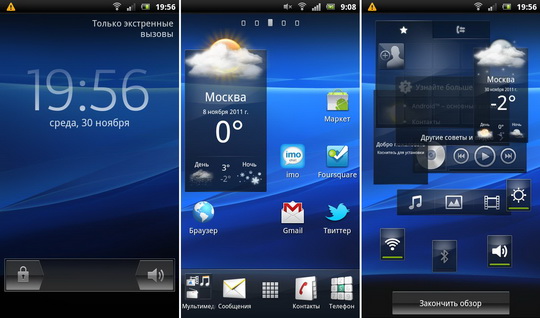
Для того чтобы создать ярлык на рабочем столе Android-устройства, зайдите в проводник (например, бесплатный ES), найдите нужный файл или папку, сделайте длинный тап (нажатие), и в открывшемся меню выберете «создать ярлык». После этого ярлык появится на «хоумскрине». Важно отметить, что при удалении ярлыков с рабочего стола Android, файлы никуда не исчезают и по-прежнему остаются в системе.
4. Перенос приложений на карту памяти
Перенос приложений на карту памяти – также достаточно болезненная тема для пользователей устройств, работающих под управлением OS Android до версии 4.0. Как известно, раньше экономить память девайса путем переноса приложений на SD-карту можно было всего парой кликов (настройки приложений -> выбираем нужное приложение -> перейти к USB-хранению). Теперь для выполнения этой задачи придется немного повозиться.
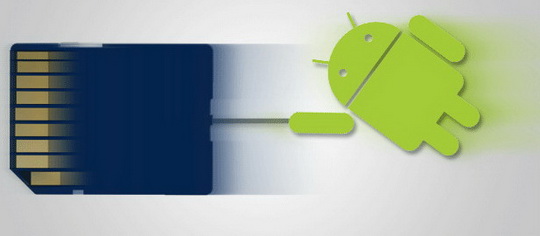
Первый вариант, операция «Hard Reset», достаточно неплох, но слишком закручен: будьте готовы потратить от 30 и более минут свободного времени, а также к тому, что после «процедуры» придется заново восстанавливать все данные, поскольку гаджет фактически вернется к заводским настройкам. В текущем обзоре мы опустим его описание, потому, как процедура Hard Reset требует детального разбора в отдельном материале, ибо в ней слишком много тонкостей.
Второй вариант – более прост и станет самой настоящей палочкой-выручалочкой для владельцев гаджетов с Root-правами. Выполняется он следующим образом: заходим в меню приложений -> настройки -> опции -> диспетчер приложений -> выбираем приложение -> на карту памяти SD.
Некоторые устройства данную функцию не поддерживают (ну не захотел производитель наделять своих потребителей таким правом), однако Root-права позволяют использовать для переноса изображений на карту памяти сторонние приложения, которые вы найдете в Google Play.
Как быть в случае отсутствия прав «суперпользователя» и нежелания их получать, спросите вы? Ждать лучших времен, пока не появятся соответствующие инструменты в «маркете», а также появление желания у производителей идти навстречу клиентам.
5. Устанавливаем, что хотим и откуда хотим
По умолчанию все Android устройства поддерживают установку приложений, загруженных только из Google Play, поэтому при попытке инсталляции приложений из иных источников выскакивает ошибка. Для полноты свободы действий и выхода из стен заточения Google Play, необходимо вручную «разрешить» гаджету установку приложений из неизвестных источников. Сделать это можно следующим образом: настройки -> безопасность -> административные устройства -> неизвестные источники (ставим флажок). Альтернативный вариант: меню -> меню приложений -> неизвестные источники (ставим флажок).

При выполнении этой операции устройство выдаст вам предупреждение о том, что оно станет более уязвимо для вирусов, и это действительно так. Поэтому пользуйтесь полученной свободой грамотно и расчетливо, установите антивирус и избегайте непроверенных источников приложений.
6. Расширенная регулировка громкости
Обычно для регулировки громкости гаджета мы используем соответствующую качельку, расположенную на одной из его граней. С ее помощью мы увеличиваем и снижаем общий уровень громкости. Однако ОС Android поддерживает расширенные настройки громкости. Добраться к ним можно так: настройки -> звук -> громкость и в открывшемся окне выставляем нужный уровень для каждой представленной подсистемы.
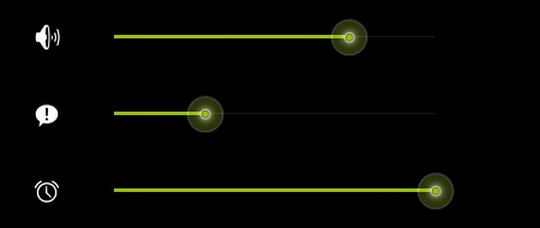
Вероятно, у каждого из нас возникала ситуация «полного зависания» компьютера. То же самое порой происходит и с Android-девайсами. Хорошо, если в гаджете используется съемная батарея, извлечение которой автоматически выключает его, а после длительного нажатия на кнопку питания устройство работает, как ни в чем не бывало. Но что делать, если аккумулятор не съемный? Некоторые из нас в подобных ситуациях в панике звонят друзьям, другие бросают все и несутся в сервисный центр, третьи кроют благим матом производителя и пытаются достучаться до службы поддержки.
Зависание смартфона или планшета – нормальное (или, как минимум, допустимое) явление, и его не нужно бояться. Для того чтобы «отправить» устройство в принудительную перезагрузку нажмите одновременно: кнопку питания + качельку регулировки громкости (на убывание) и держите 10 секунд. На некоторых устройствах аналогичный трюк делается одновременным длительным нажатием на кнопку питания, «домик» (Home) и кнопку увеличения громкости.
8. Быстрый запуск поиска Google
Поисковой системой Google пользуются во всем мире, это и не мудрено, ведь она – одна из лучших. Поэтому вовсе не удивительно, что в OS Android система поиска Google представлена во всей своей красе. Для быстрого запуска данной функции сделайте длинный тап на клавише Home.
9. Полная информация об устройстве
Как известно, основную информацию об устройстве можно получить из стандартного меню настроек, однако там представлены далеко не все данные. Дополнительную информацию о своем гаджете вы получите путем запроса: *#*#4636#*#*

10. Скриншот экрана
В OS Android скриншоты экрана можно делать без установки стороннего ПО. Для этого предлагаем следующие методы (в зависимости от марки девайса): одновременное нажатие кнопки питания и уменьшения громкости (Android 4.0 и более поздних версий); длинный тап кнопки «недавние программы» (Android 3.2); одновременное нажатие клавиш Home и питание; кнопка включения и короткое нажатие клавиши уменьшения громкости.
Ряд особенностей новой OS Android 4.4 KitKat
Android 4.4 KitKat обещает нам множество полезных изменений и нововведений. Давайте рассмотрим наиболее интересные из них.
1. Расширенные возможности работы с файлами
В Android 4.4 появилось еще больше возможностей работы с файловой системой. Теперь для поиска нужного файла пользователю не нужно хаотически открывать все папки подряд и искать знакомые слова или символы. В новой версии «робота» файлы красиво разложены по полочкам и находятся буквально под руками.
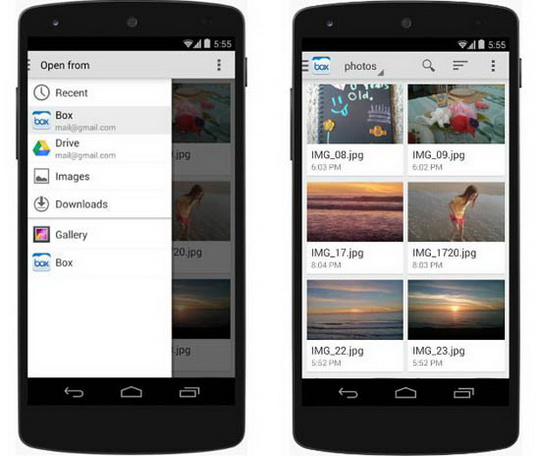
2. Счетчик шагов
Android всегда был привлекательной платформой для спортсменов и любителей здорового образа жизни, однако для раскрытия истинного потенциала ОС, требовалась установка стороннего софта. Новый «робот» научился считать шаги своего владельца. Данная функция является составляющей ядра, способна распознавать и отчитывать шаги во время ходьбы, бега и даже подъема по лестнице.
С выходом Android 4.4 KitKat разработчики Google порадовали нас снижением требований ОС к оперативной памяти устройств. Вопреки прогнозам скептиков, Android 4.4 KitKat будет идти без каких-либо проблем на всех устройствах с 512 Мбайт ОЗУ.
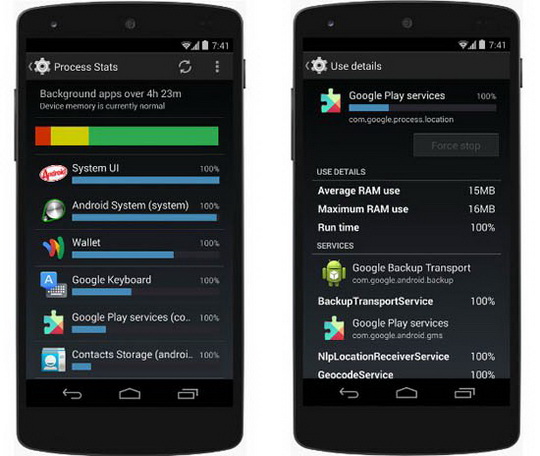
Ко всему прочему, Android 4.4 KitKat предоставит пользователям: новый дизайн, встроенный диспетчер устройств, улучшенный голосовой поиск, возможность печати фотографий с устройств, синхронизированных с Google Cloud, предпросмотр рабочего стола при изменении обоев и многое-многое другое.
